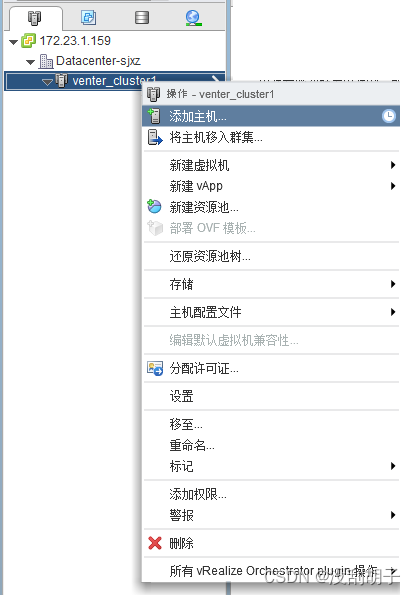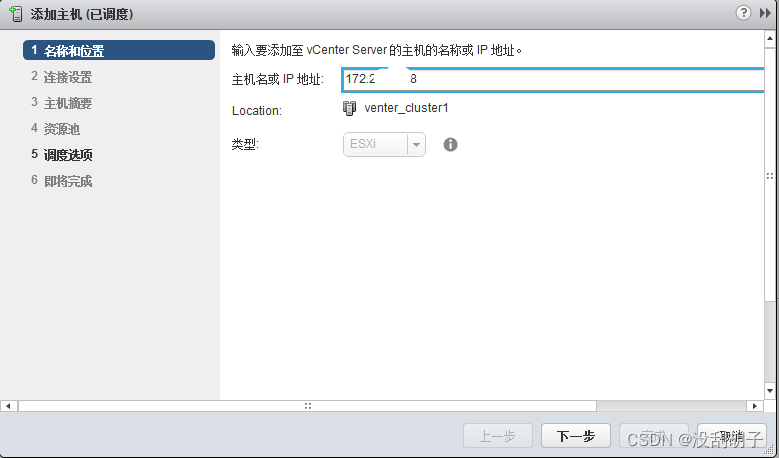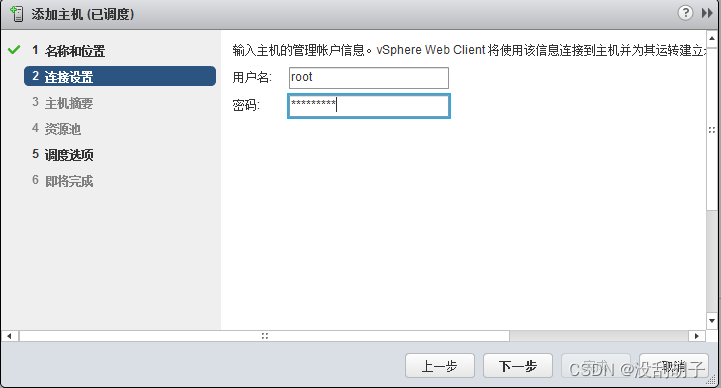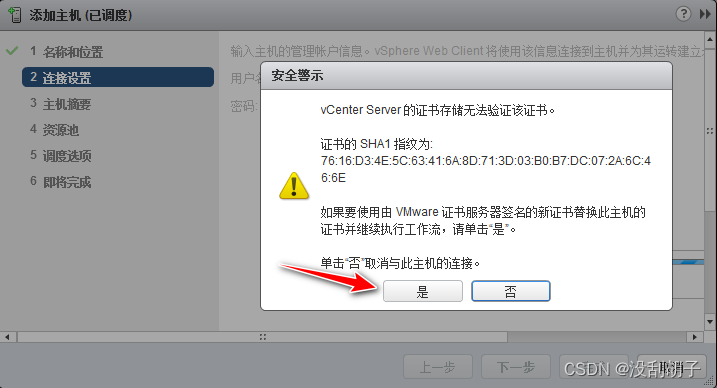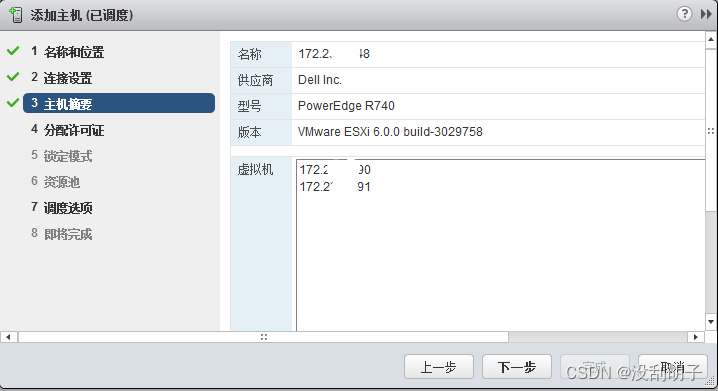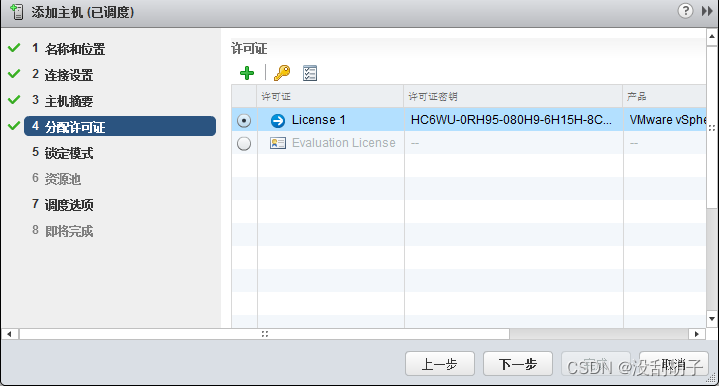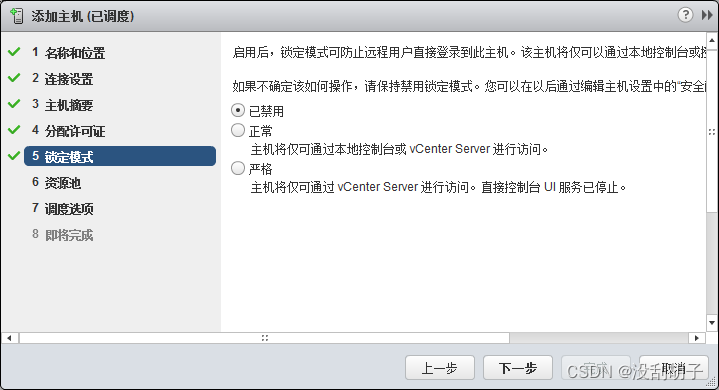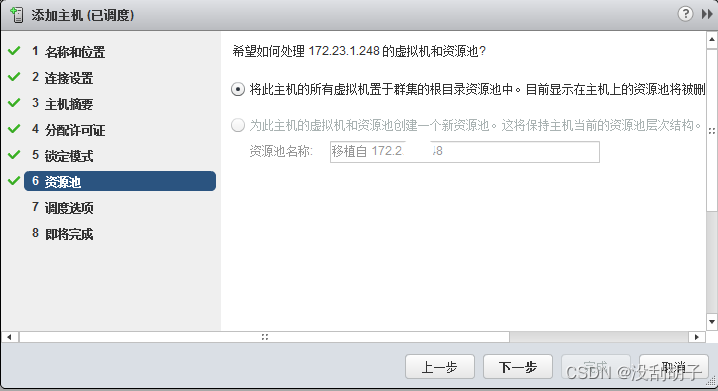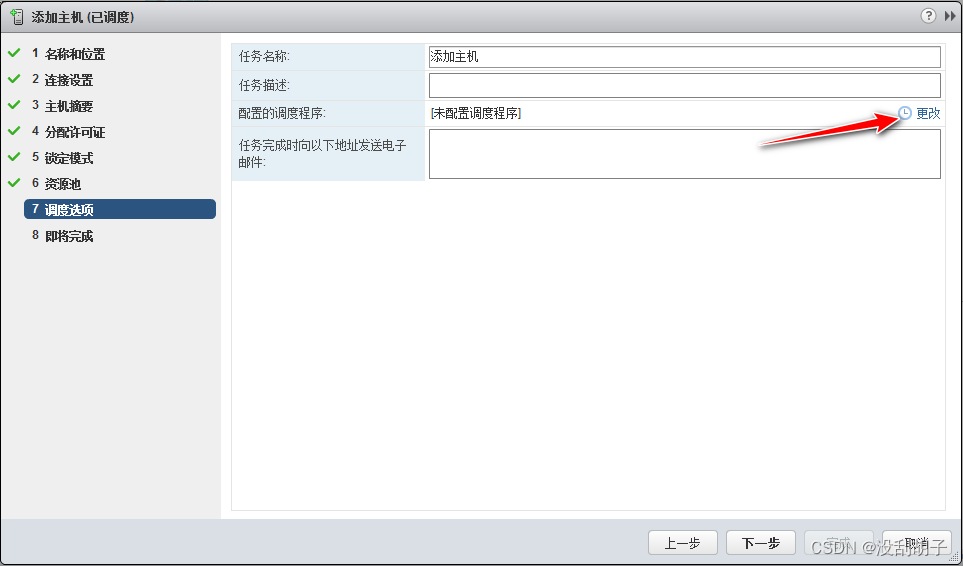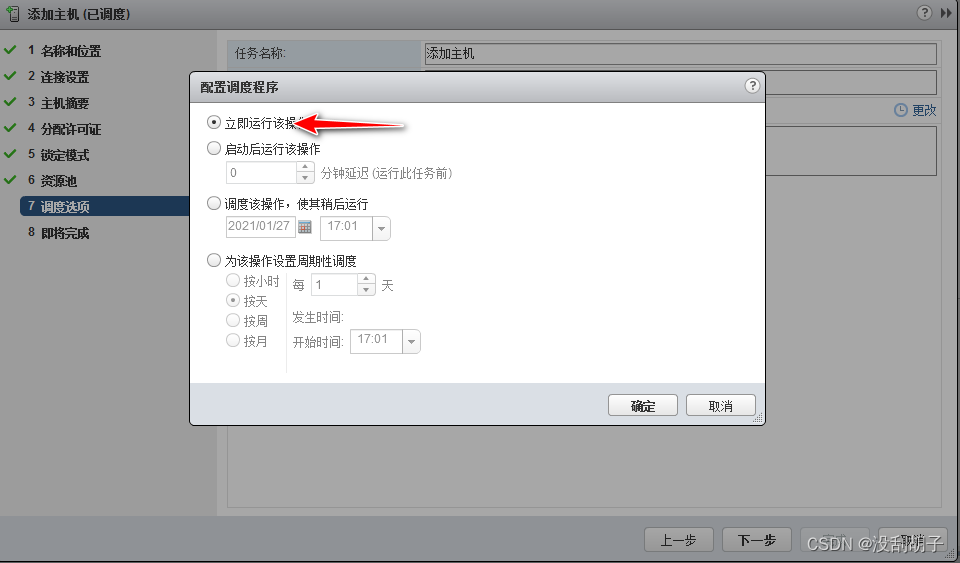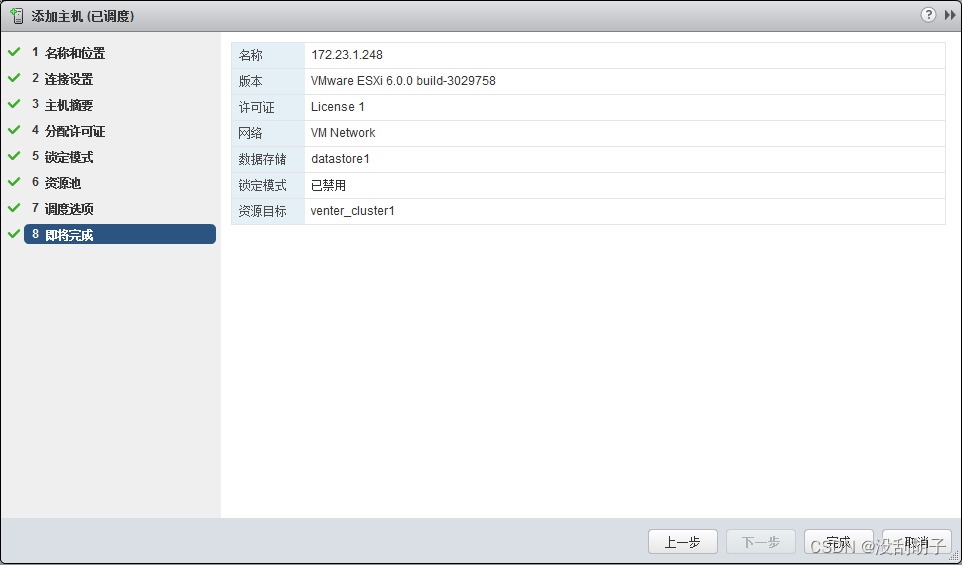准备工作
首先去官网下载好VCenter Server,然后准备安装,我这里下载的是6.0对应的镜像为VMware-VIMSetup-all-6.0.0-2656757.iso
需要注意:
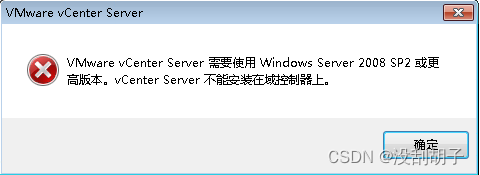
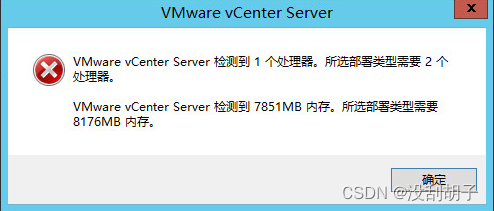
开始安装
和安装其他操作系统一样,把镜像放入光驱或解压缩,我这里是在虚拟机上进行安装,所以放入了虚拟机的光驱里面指定iso
启动系统自动会运行安装程序
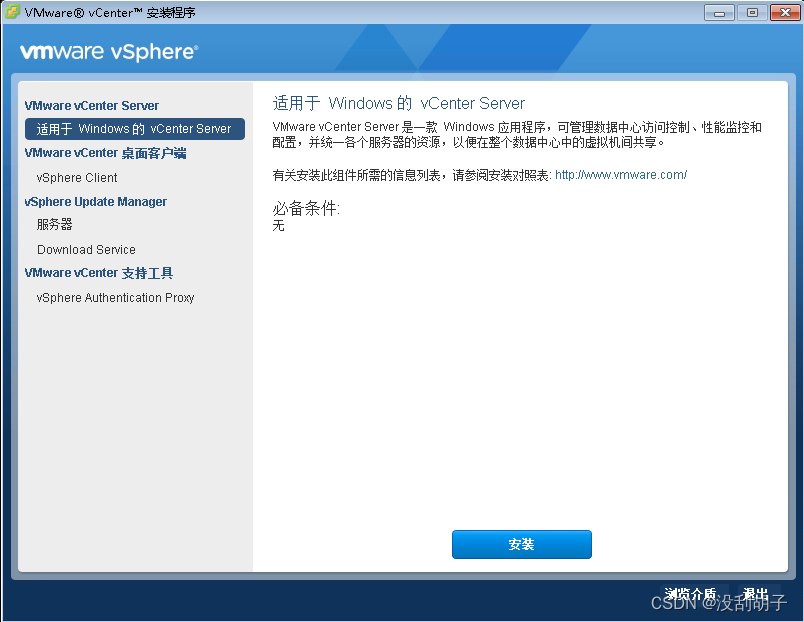
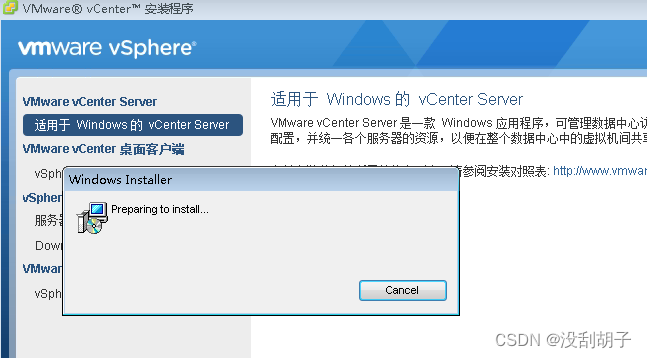
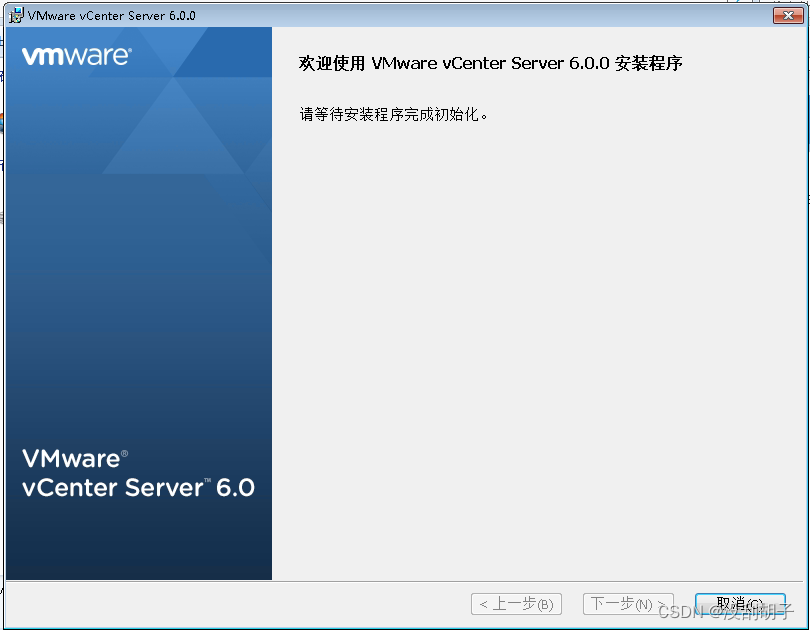
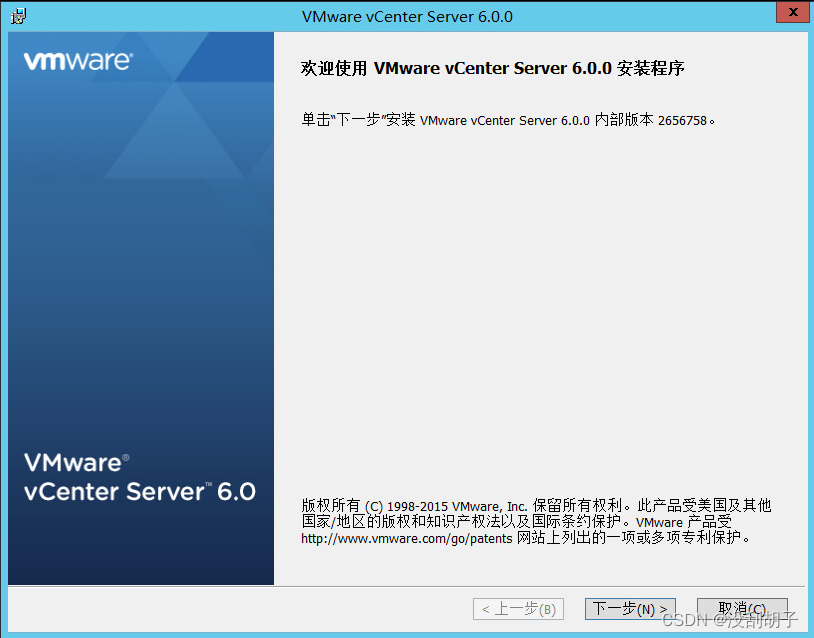

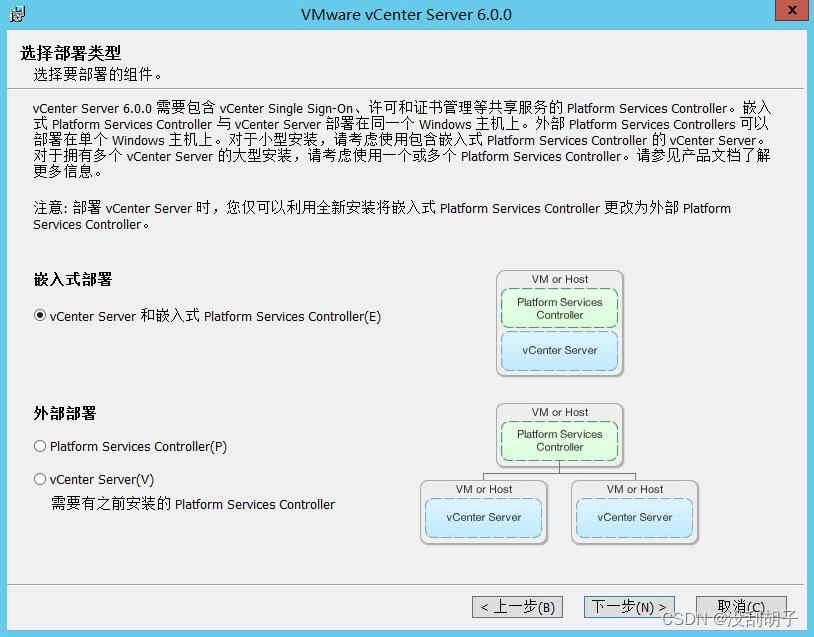
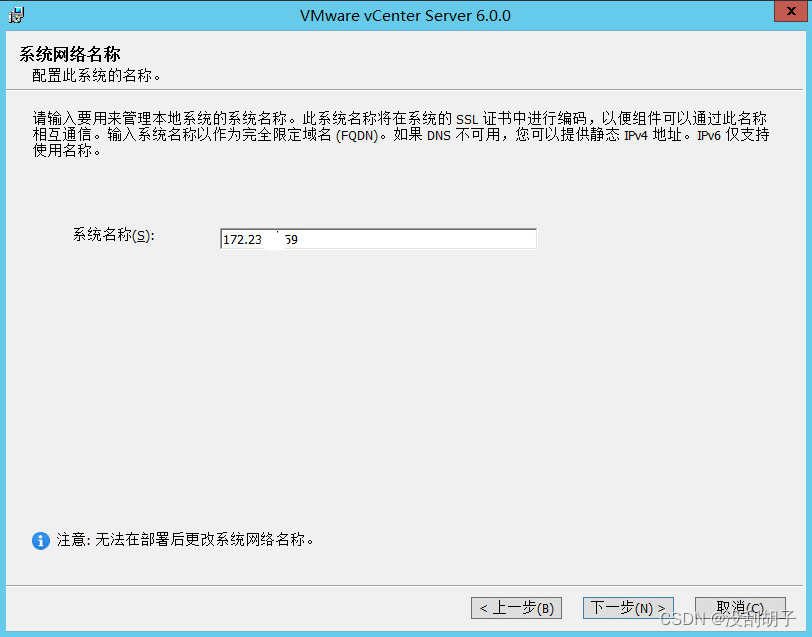

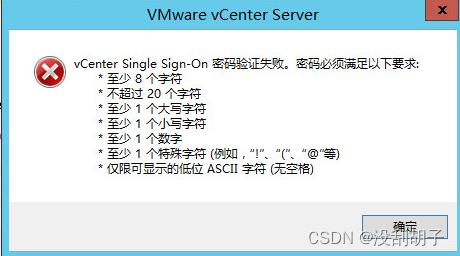
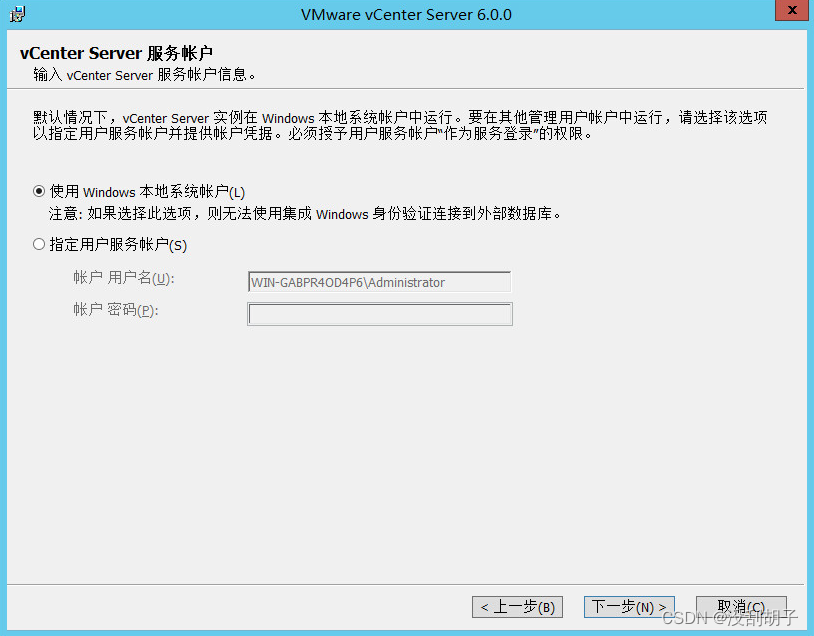
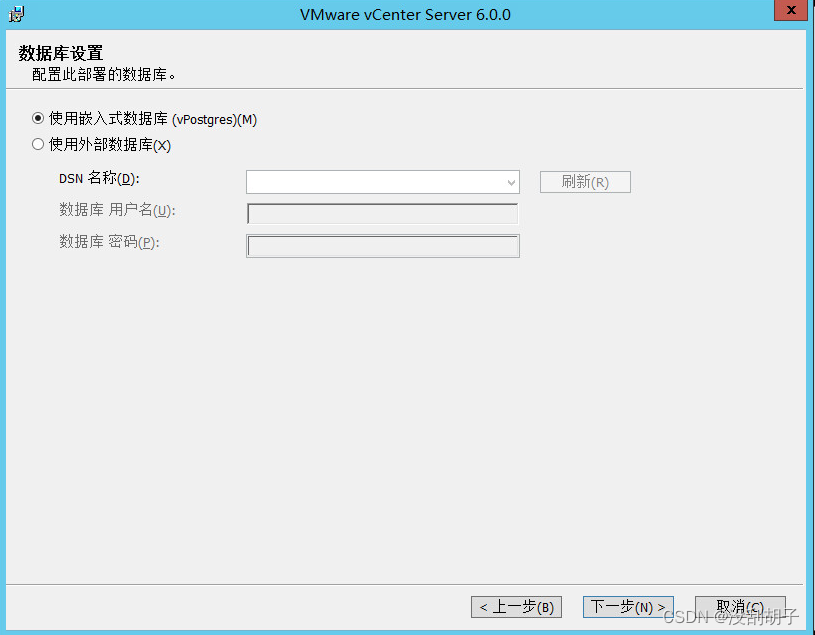

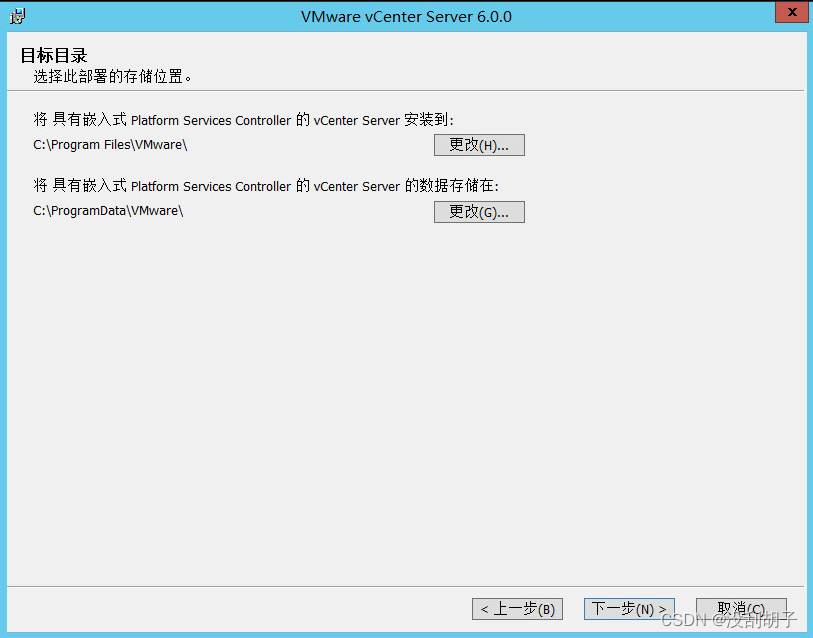

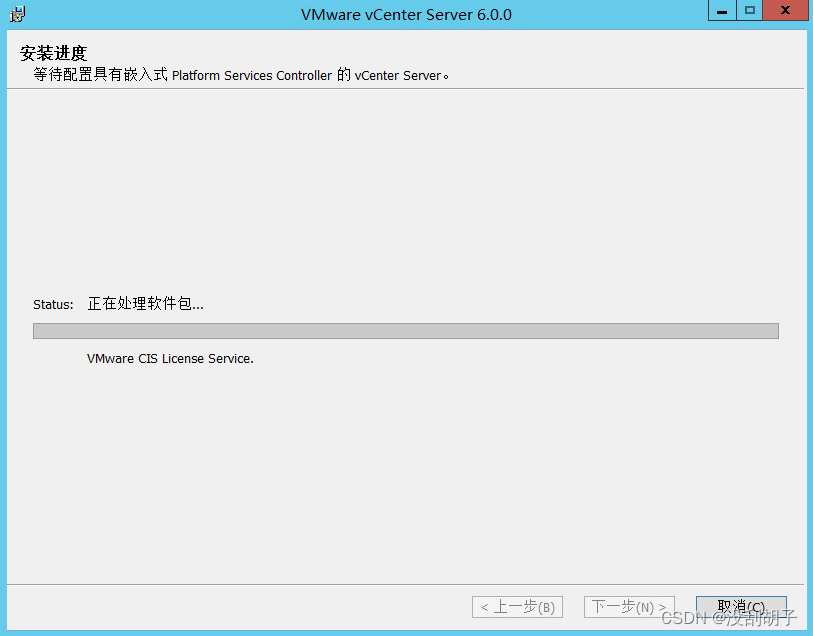

登录vSphere web Client
输入https://IP
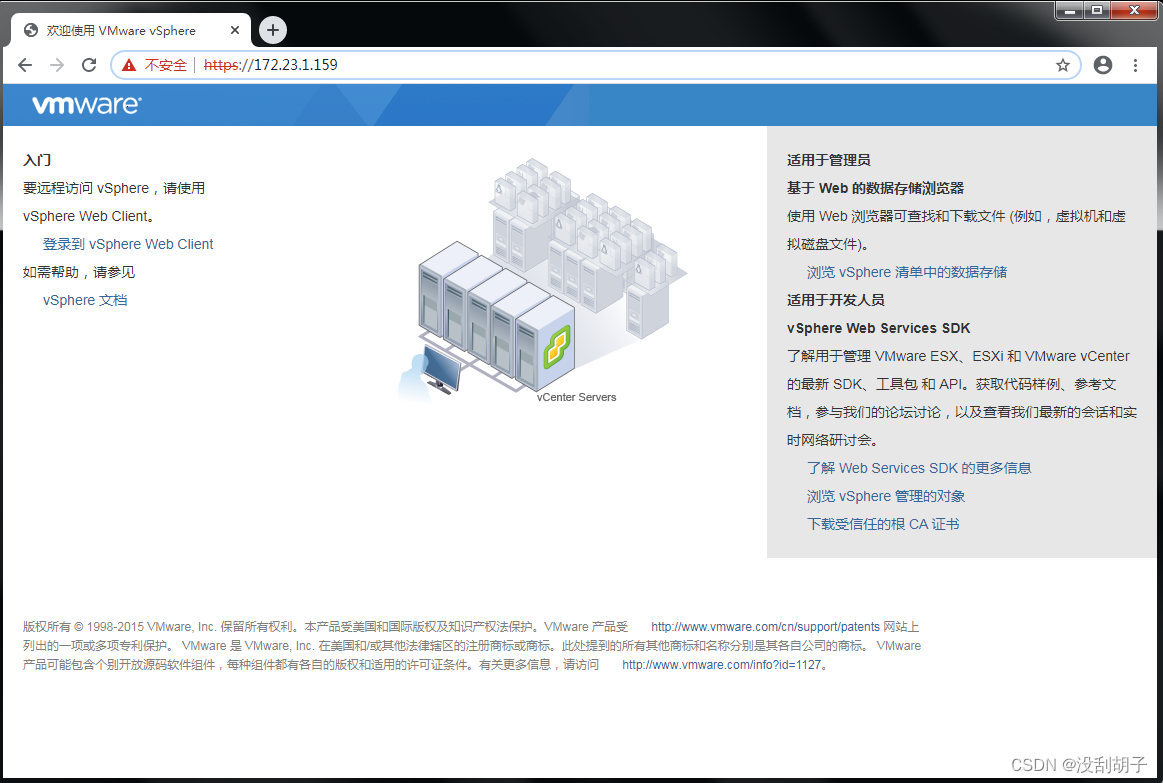
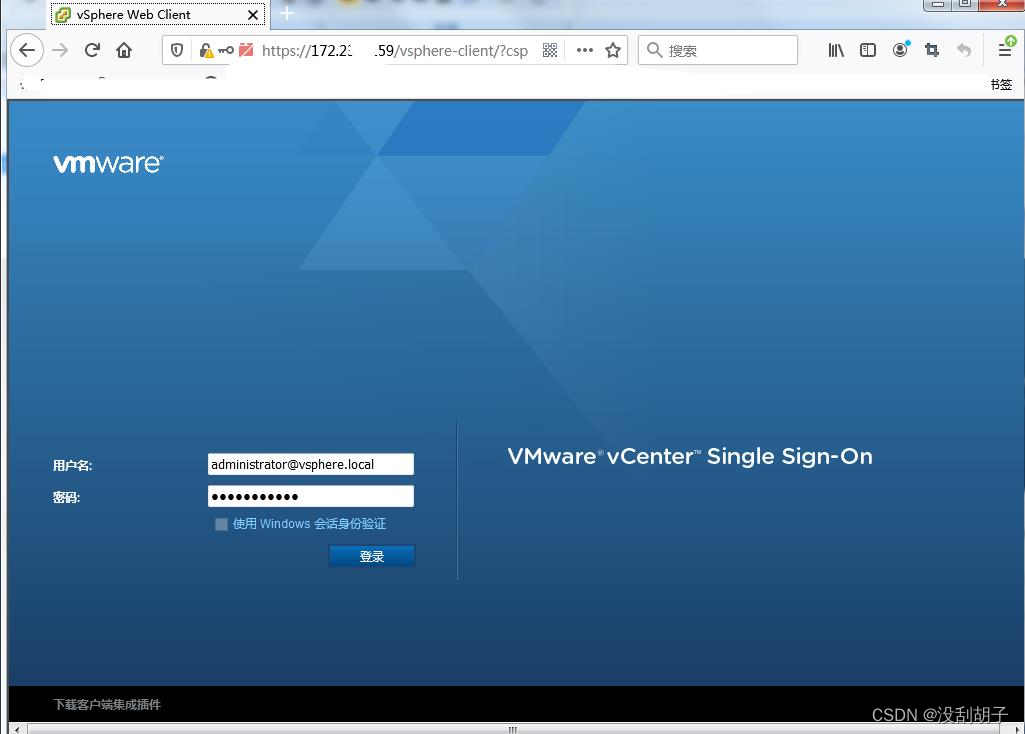
提示: 用户名使用:[email protected]
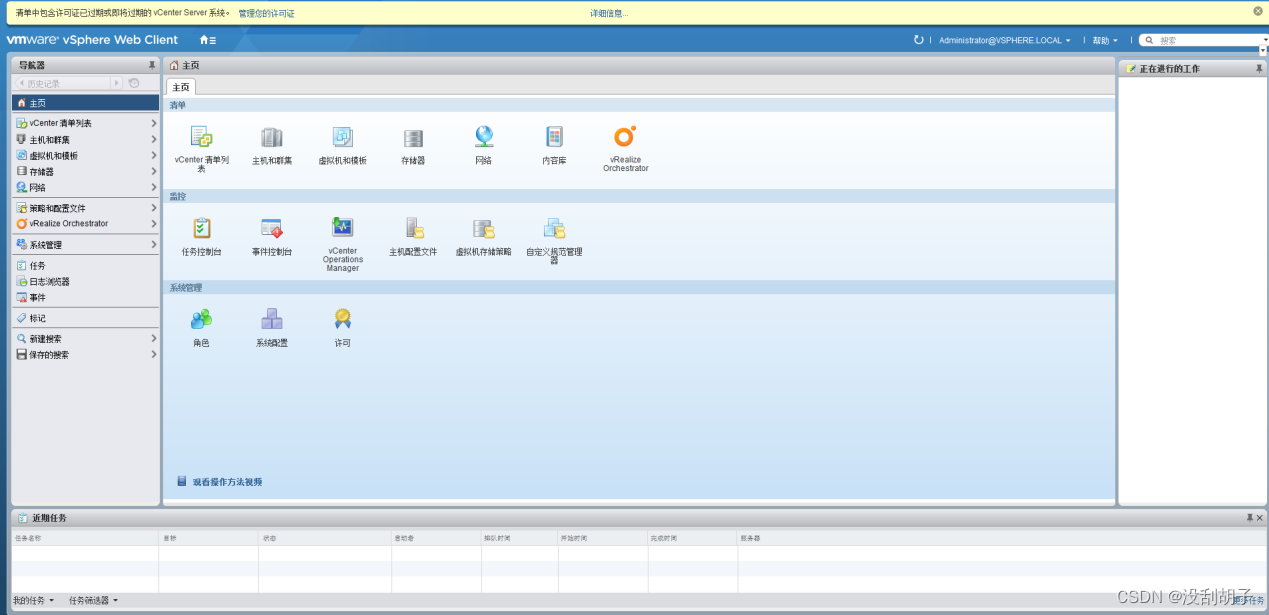
集群配置
主机和集群
点击“主机和集群”
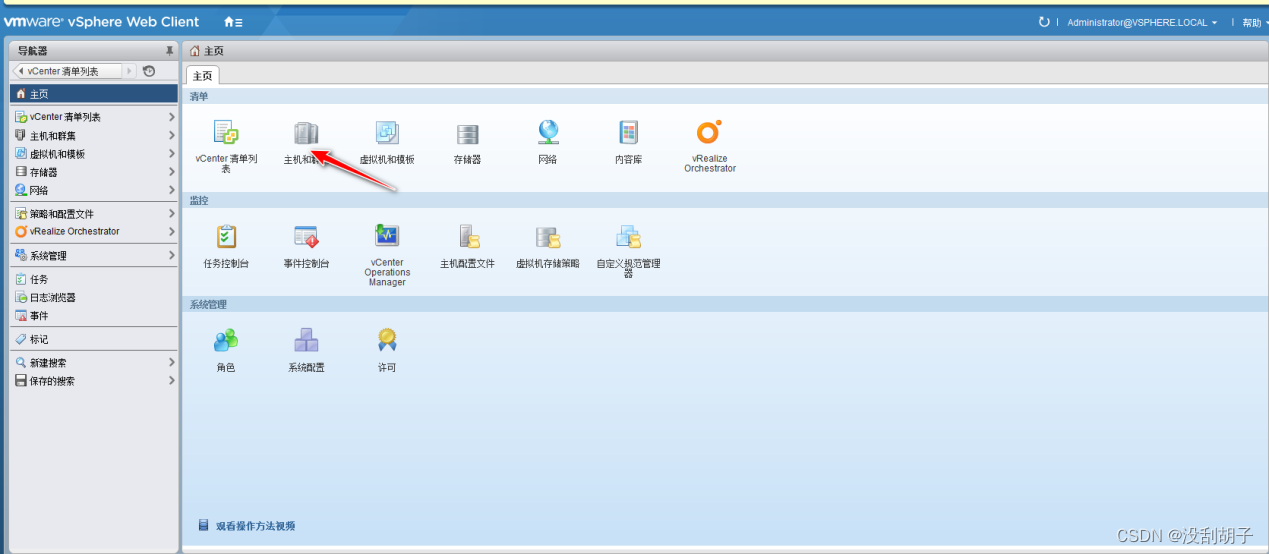
新建数据中心
在主机上右键新建数据中心
新建集群
在新建的数据中心上右键 新建集群
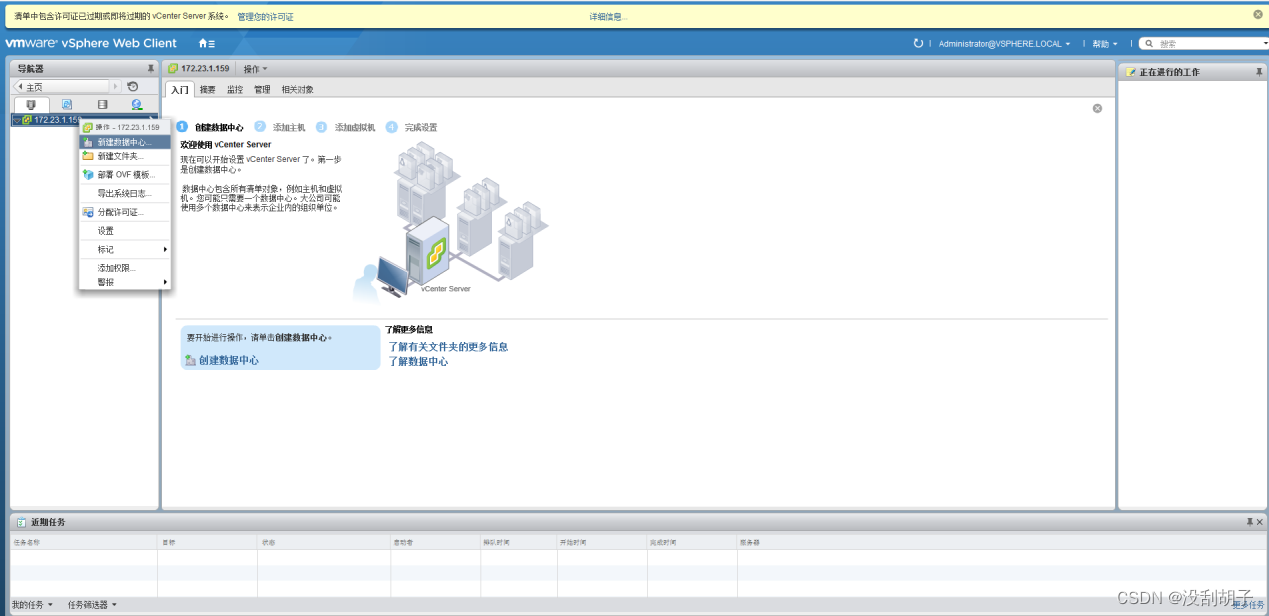
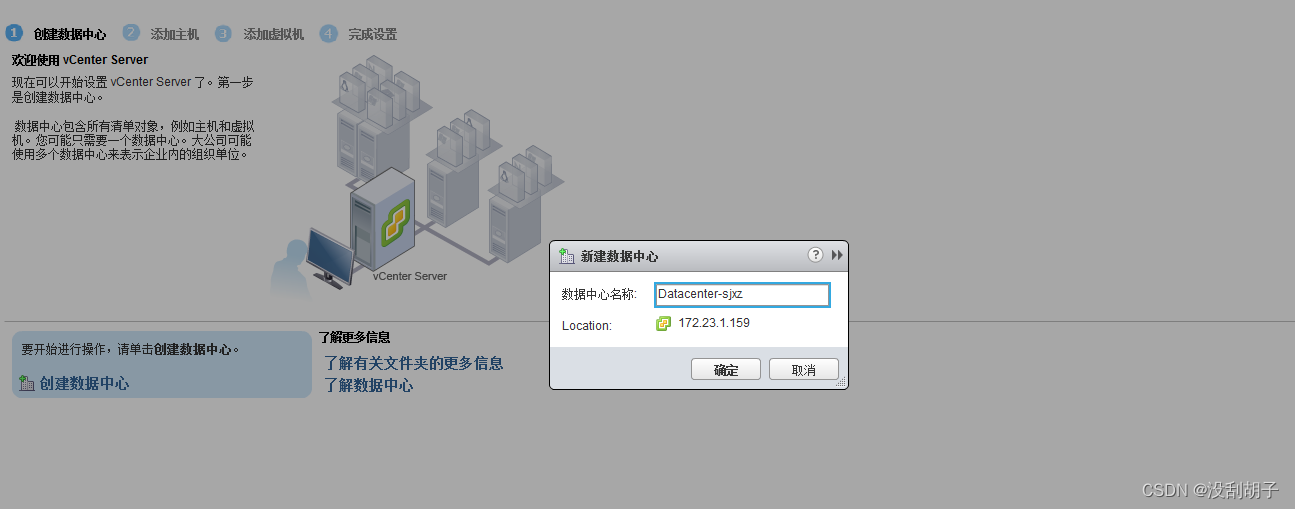
添加主机
在刚才新建的集群上右键 添加主机
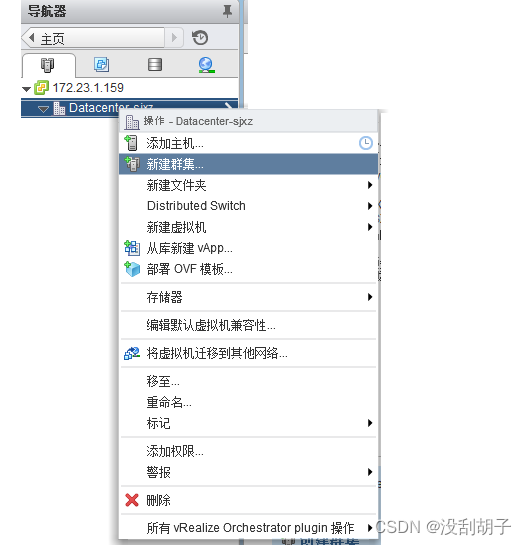
输入集群的名称 venter_cluster1
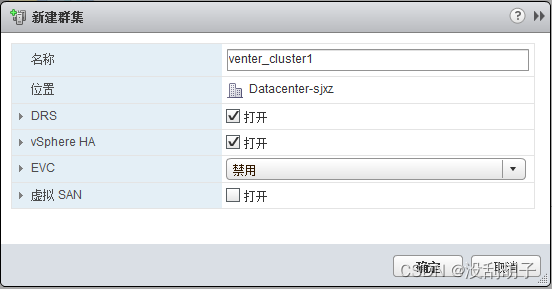
注意:
DRS:收集集群内所有主机和虚拟机的资源使用情况信息,并更具特定的运行状况给出建议或迁移虚拟机
vSphere HA:如果一台主机出现故障,则该主机上运行的所有虚拟机的将立即在同一集群的其他主机上重新启动
EVC:增强型 VMotion
Virtual SAN:集中管理 x86 服务器的内部磁盘和闪存设备,实现虚拟机共享存储。
添加主机
在刚才新建的集群上右键 添加主机